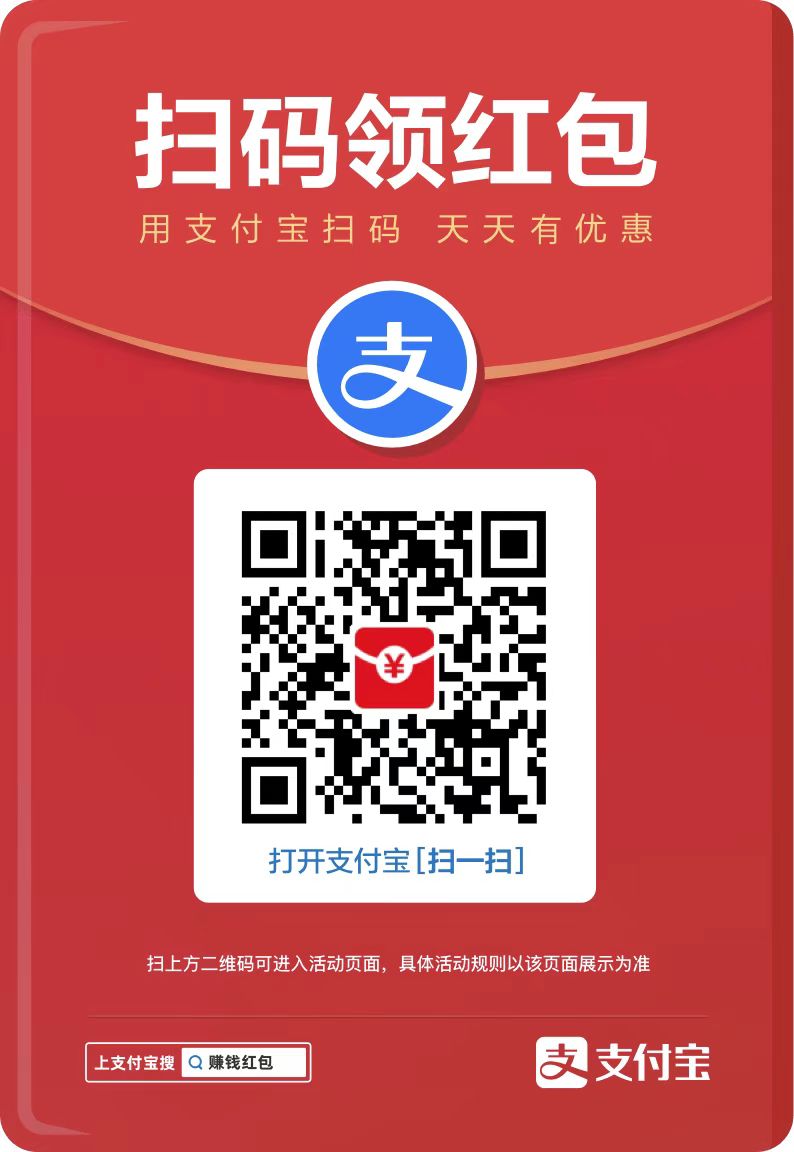php小编柚子为您带来全图详解台式电脑u盘重装系统完整教程。无需复杂步骤,只需几个简单操作,您就能轻松完成系统重装,让台式电脑焕然一新。本教程将详细介绍u盘制作、系统安装等步骤,帮助您快速解决系统问题,提升电脑性能。跟随小编的指引,让您的台式电脑重焕活力!

工具原料:
系统版本:Windows 10 20H2
品牌型号:联想 启天M415-D339
软件版本:口袋装机 V5.0
一、准备工作
1、准备一个容量至少为8GB的U盘,确保U盘内没有重要数据。
2、下载系统镜像文件和口袋装机软件。系统镜像文件可以从微软官网下载,口袋装机软件可以从其官网下载。
二、制作启动盘
1、将口袋装机软件安装到电脑上,插入准备好的U盘。
2、打开口袋装机软件,选择"一键制作启动盘"功能,选择下载好的系统镜像文件,点击"开始制作"按钮,等待制作完成。
三、重装系统
1、将制作好的启动盘插入电脑,重启电脑,进入BIOS设置界面,将U盘设置为第一启动项。
2、保存BIOS设置,重启电脑,进入系统安装界面。选择"自定义安装",删除原有的系统分区,重新划分磁盘分区。
3、选择系统安装位置,开始安装系统。安装过程中会自动重启数次,请耐心等待。
4、系统安装完成后,根据提示设置用户名、密码等信息,进入全新的系统界面。
内容延伸:
1、重装系统前,请务必备份好重要数据,避免数据丢失。
2、除了口袋装机软件,还有小鱼一键重装、魔法猪装机大师等多种装机软件可供选择,根据个人喜好和习惯进行选择。
3、系统安装完成后,建议立即安装杀毒软件,并对系统进行更新,修复可能存在的漏洞,增强系统安全性。
总结:
使用U盘重装系统是一项较为简单的操作,但也需要一定的动手能力和耐心。选择可靠的系统镜像文件和装机软件,严格按照步骤操作,就可以轻松完成系统重装,让你的电脑焕然一新。遇到任何问题,也可以寻求专业人士的帮助。
以上就是全图详解台式电脑U盘重装系统完整教程的详细内容,更多请关注php中文网其它相关文章!